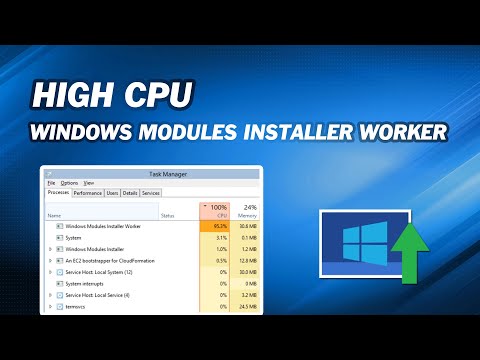कई कारण हो सकते हैं, आप कुछ सिस्टमों को अपने सिस्टम पर ब्राउज़र में खोले जाने से रोकना, ब्लॉक करना या ब्लैकलिस्ट करना चाहते हैं। आप एक ऐसा संगठन हो सकते हैं जो कुछ संगठनों को आपके संगठन के कंप्यूटरों में खोला नहीं चाहेगा, या आप एक चिंतित माता-पिता हो सकते हैं जो नहीं चाहता कि उसके बच्चे परेशान सामग्री देखें। लेख विभिन्न तरीकों को बताता है ब्लैकलिस्ट या वेबसाइटों को ब्लॉक करें विंडोज 8.1 पीसी पर ब्राउज़र में।
वेबसाइटों को ब्लैकलिस्ट या ब्लॉक कैसे करें

आईई और क्रोम में वेबसाइटों को ब्लॉक करने के लिए प्रॉक्सी स्क्रिप्ट का उपयोग करना
आप अपने संगठन से जुड़े सभी वेबसाइटों को छोड़कर सभी वेबसाइटों को अवरुद्ध करने के लिए प्रॉक्सी स्क्रिप्ट का उपयोग कर सकते हैं। असल में, आप यहां एक साइट को श्वेतसूची में डाल रहे हैं, और दूसरों को अवरुद्ध कर रहे हैं। मुझे berkeley.edu पर एक स्क्रिप्ट मिली, जो यह करता है:
function FindProxyForURL(url, host) { // Bypass the proxy for *.thewindowsclub.com if (dnsDomainIs(host, '.thewindowsclub.com')) { return 'DIRECT'; } return 'PROXY https://127.0.0.1:18080'; } // End of function
यदि आप उपरोक्त स्क्रिप्ट को नोटपैड पर कॉपी करते हैं और इसे एक.pac फ़ाइल के रूप में सहेजते हैं, तो आप केवल TheWindowsClub.com, मुख्य ब्लॉग साइट, समाचार और फ़ोरम से संबंधित वेबसाइटें खोल पाएंगे। यदि आप किसी अन्य वेबसाइट को खोलने का प्रयास करते हैं, तो आपको एक चेतावनी मिलेगी और साइट नहीं खुल जाएगी। आप साइट का नाम अपने संगठन की वेबसाइट में बदल सकते हैं, ताकि आपके संगठन के उपयोगकर्ता केवल आपके संगठन की वेबसाइटों तक पहुंच सकें। यह मुख्य वेबसाइट और आपके संगठन के सभी सबडोमेन होंगे।
आपको नियंत्रण कक्ष में इंटरनेट विकल्प का उपयोग करके इसे कॉन्फ़िगर करना होगा। कनेक्शन टैब में, लैन सेटिंग्स पर क्लिक करें। "स्वचालित रूप से सेटिंग्स का पता लगाएं" अनचेक करें। "स्वचालित कॉन्फ़िगरेशन स्क्रिप्ट का उपयोग करें" नामक बॉक्स को चेक करने के लिए क्लिक करें।
पता फ़ील्ड में,.pac फ़ाइल का स्थान निम्नानुसार टाइप करें:
File://C:/Path/script.pac
फ़ाइल: // वही रहता है जबकि पथ और फ़ाइल नाम उस फ़ाइल के आधार पर भिन्न हो सकता है जहां आपने फ़ाइल सहेजी थी और आपने फ़ाइल का नाम क्या रखा था। ध्यान दें कि हमने इंटरनेट यूआरएल के मामले में बैकस्लाश के बजाय आगे स्लैश का इस्तेमाल किया था।
जबसे क्रोम इंटरनेट विकल्प से प्रॉक्सी सेटिंग्स का भी उपयोग करता है, इससे इंटरनेट एक्सप्लोरर और क्रोम दोनों प्रभावित होंगे।
हालांकि, यह विधि बहुत ही सीमित है और कई लोगों के उद्देश्य की सेवा नहीं कर सकती है। इंटरनेट एक्सप्लोरर, फ़ायरफ़ॉक्स, क्रोम और अन्य ब्राउज़रों में वेबसाइटों को ब्लॉक या ब्लैकलिस्ट करने के अन्य तरीके हैं। आइए उन पर एक नज़र डालें।
व्यक्तिगत वेबसाइटों को ब्लॉक करने के लिए HOSTS फ़ाइल का उपयोग करना
होस्ट फ़ाइल एक अस्थायी DNS कैश है जो वेबसाइटों के तेज़ी से खोलने की अनुमति देता है। आप अलग-अलग वेबसाइटों को अस्वीकार करने के लिए इस फ़ाइल का उपयोग कर सकते हैं। विंडोज़ में होस्ट फ़ाइल निम्न स्थान पर स्थित है:
C: Windows System32 drivers etc
आपको होस्ट फ़ाइल को संपादित करना होगा। फ़ाइल पर राइट-क्लिक करें और फ़ाइल खोलने के लिए नोटपैड का उपयोग करें। प्रत्येक वेबसाइट के लिए आप ब्लैकलिस्ट करना चाहते हैं, एक नई लाइन जोड़ें और निम्न प्रारूप में एक प्रविष्टि बनाएं:
127.0.0.1 website.com
फ़ाइल को सहेजें और इसे बंद करें। आप पाएंगे कि अब आप उपरोक्त प्रारूप का उपयोग करके HOSTS फ़ाइल में जोड़े गए वेबसाइटों तक पहुंचने में सक्षम नहीं हैं।
सुनिश्चित करें कि आप वेबसाइटों के विविधता का उपयोग करें ताकि अन्य भिन्नताओं का उपयोग न कर सकें। उदाहरण के लिए, यदि आप facebook.com को अवरुद्ध करते हैं, तो आप m.facebook.com को भी ब्लॉक करना चाहते हैं ताकि उपयोगकर्ता मोबाइल साइट तक नहीं पहुंच सकें।
इंटरनेट एक्सप्लोरर में सामग्री सलाहकार का उपयोग करना
सामग्री सलाहकार का उपयोग करके आप व्यक्तिगत वेबसाइटों को ब्लॉक कर सकते हैं या श्रेणी या प्रकृति द्वारा वेबसाइटों को अवरुद्ध कर सकते हैं।
इंटरनेट विकल्प में प्रतिबंधित क्षेत्र का उपयोग करना
आप चुनिंदा वेबसाइट को इंटरनेट विकल्प में प्रतिबंधित क्षेत्र में जोड़कर खोलने से भी ब्लॉक कर सकते हैं।
ब्लैकलिस्ट वेबसाइटों पर OpenDNS का उपयोग करना
ओपनडीएनएस द्वारा पेश किए गए अभिभावकीय नियंत्रण अधिकांश अन्य मुफ्त DNS सेवा प्रदाताओं से बेहतर हैं। आप फ़िल्टर करने के लिए वेबसाइटों का चयन करें और फिर, OpenDNS आपके लिए काम करता है। यह कुछ वैध वेबसाइट भी ब्लॉक कर सकता है, लेकिन इसका उपयोग करने लायक है। ओपन डीएनएस दोनों मुफ्त और भुगतान किए जाते हैं और सुरक्षित DNS संकल्प प्रदान करते समय, यह समय-समय पर नियंत्रण प्रदान करता है जब बच्चे कंप्यूटर का उपयोग कर सकते हैं।
विंडोज अभिभावकीय नियंत्रण का उपयोग करना
कुछ DNS सेवा के माध्यम से अभिभावकीय नियंत्रण का उपयोग स्थानीय से कहीं बेहतर है। यही कारण है कि मैंने ऊपर ओपन डीएनएस के अभिभावकीय नियंत्रण के बारे में बात की। आप विंडोज 8 में फैमिली सेफ्टी ऑप्शन का उपयोग करके भी ऐसा ही कर सकते हैं। आपको अपने बच्चे की प्रोफाइल में लॉग इन करना होगा और प्रोफाइल के लिए रेटिंग सिस्टम सेट करना होगा ताकि बच्चा केवल उन वेबसाइटों तक पहुंच सके जो उस प्रोफ़ाइल के लिए योग्य हैं। आपको अन्य बच्चों के अन्य प्रोफाइल के लिए इसे दोहराना होगा। यह विधि सौ प्रतिशत विश्वसनीय नहीं है, लेकिन आप अभी भी सामग्री रेटिंग के आधार पर कुछ वेबसाइटों को ब्लैकलिस्ट प्राप्त कर सकते हैं। यूयू कुछ मुफ्त माता-पिता नियंत्रण सॉफ्टवेयर का भी उपयोग कर सकता है।
ऐड-ऑन और एक्सटेंशन का उपयोग करना
यदि आप क्रोम और फ़ायरफ़ॉक्स का उपयोग कर रहे हैं, तो आप एक्सटेंशन प्राप्त कर सकते हैं जो आपके लिए वेबसाइटों को ब्लैकलिस्ट करते हैं। आप एक्सटेंशन में पासवर्ड भी सेट अप कर सकते हैं ताकि अन्य सेटिंग्स बदल न सकें। क्रोम के लिए कुछ ऐसे एक्सटेंशन ब्लॉकसाइट और व्हाइटलिस्ट हैं। फ़ायरफ़ॉक्स उपयोगकर्ता ब्लॉकसाइट या न्यूनतम साइट ब्लॉक देख सकते हैं।
दुर्भाग्य से, इंटरनेट एक्सप्लोरर में ऐसे ऐड-ऑन नहीं हैं लेकिन आप इंटरनेट विकल्प में प्रतिबंधित साइट्स और कंटेंट एडवाइजर का उपयोग कर सकते हैं। हालांकि, ये दोनों ब्राउज़र के सभी ब्राउज़रों पर ब्लैकलिस्टिंग या अवरुद्ध करने के लिए समर्पित ऐड-ऑन होने के रूप में प्रभावी नहीं हैं।
यदि आपके पास इस विषय पर कोई और विचार है, तो कृपया नीचे साझा करें, और मैं पोस्ट अपडेट कर दूंगा।
यदि सुरक्षा कारणों से विंडोज 10 में श्वेतसूची कार्यक्रम, तो यह पोस्ट आपकी मदद करेगा।